1、打开PPT,新建空白演示文稿,如图
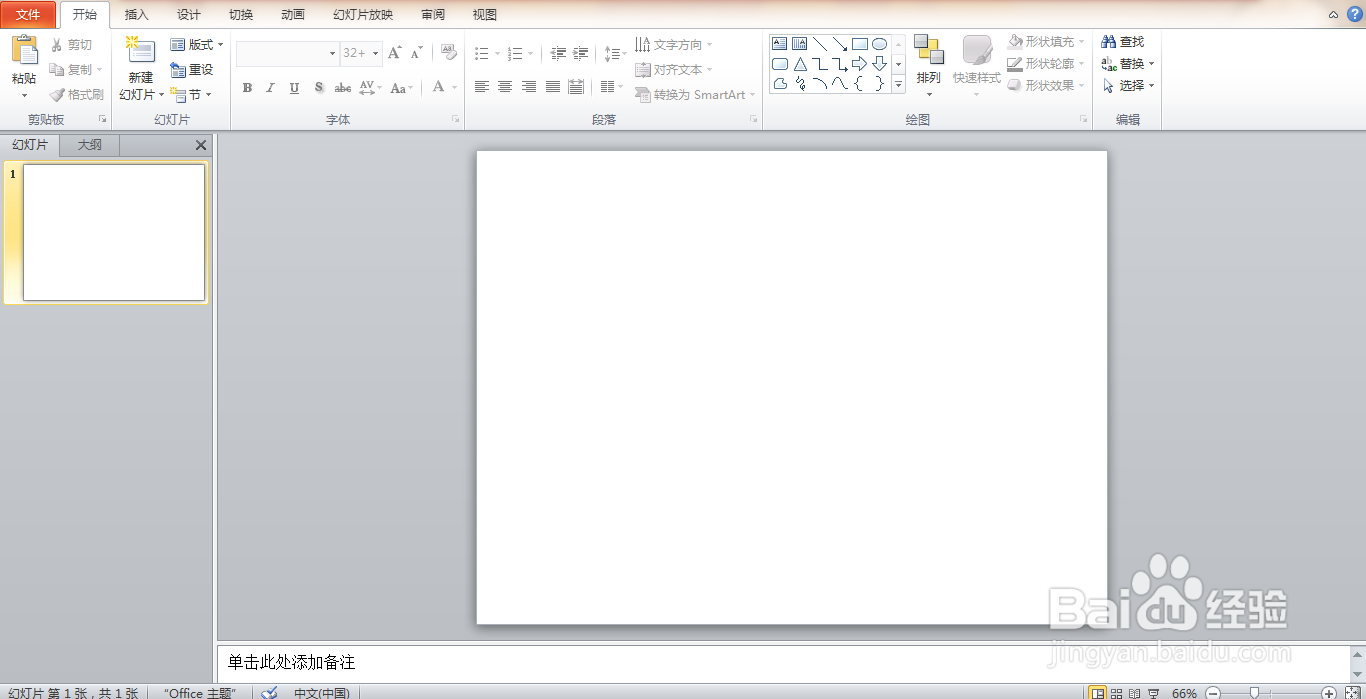
2、选择插入矩形,绘制矩形,填充深蓝色,如图
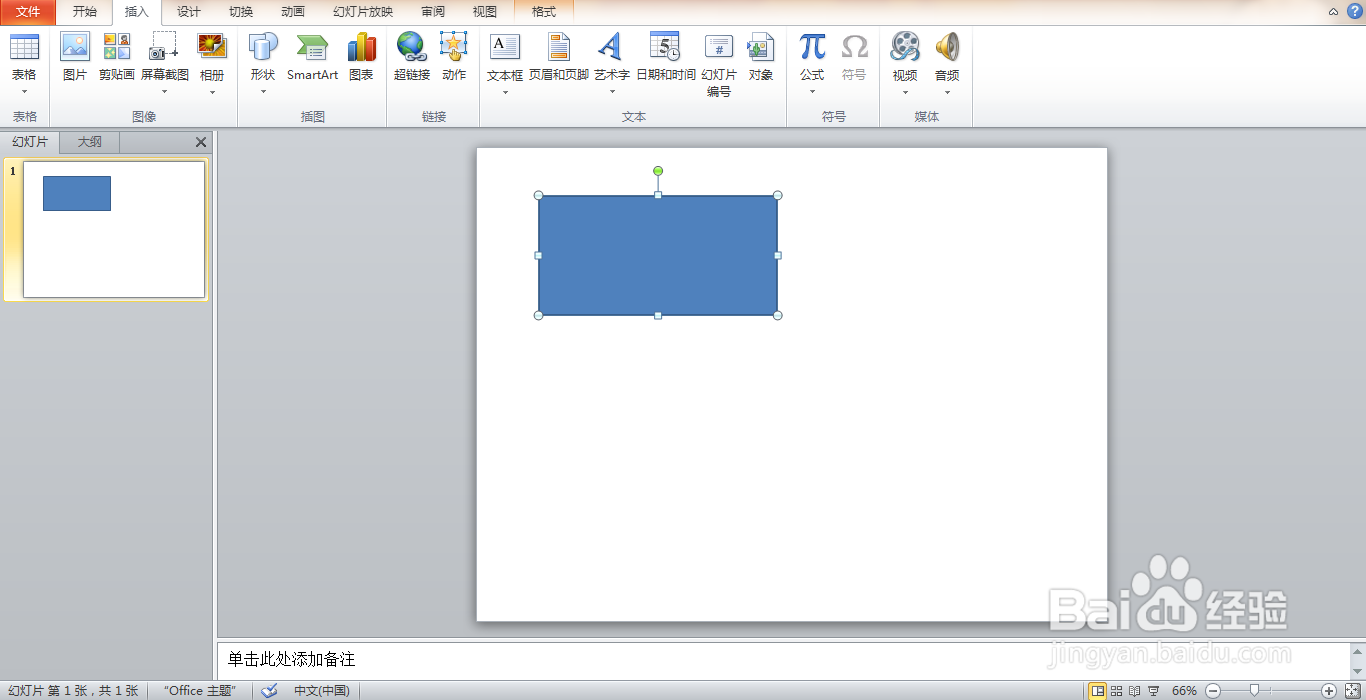
3、全选,设置为无填充颜色,如图
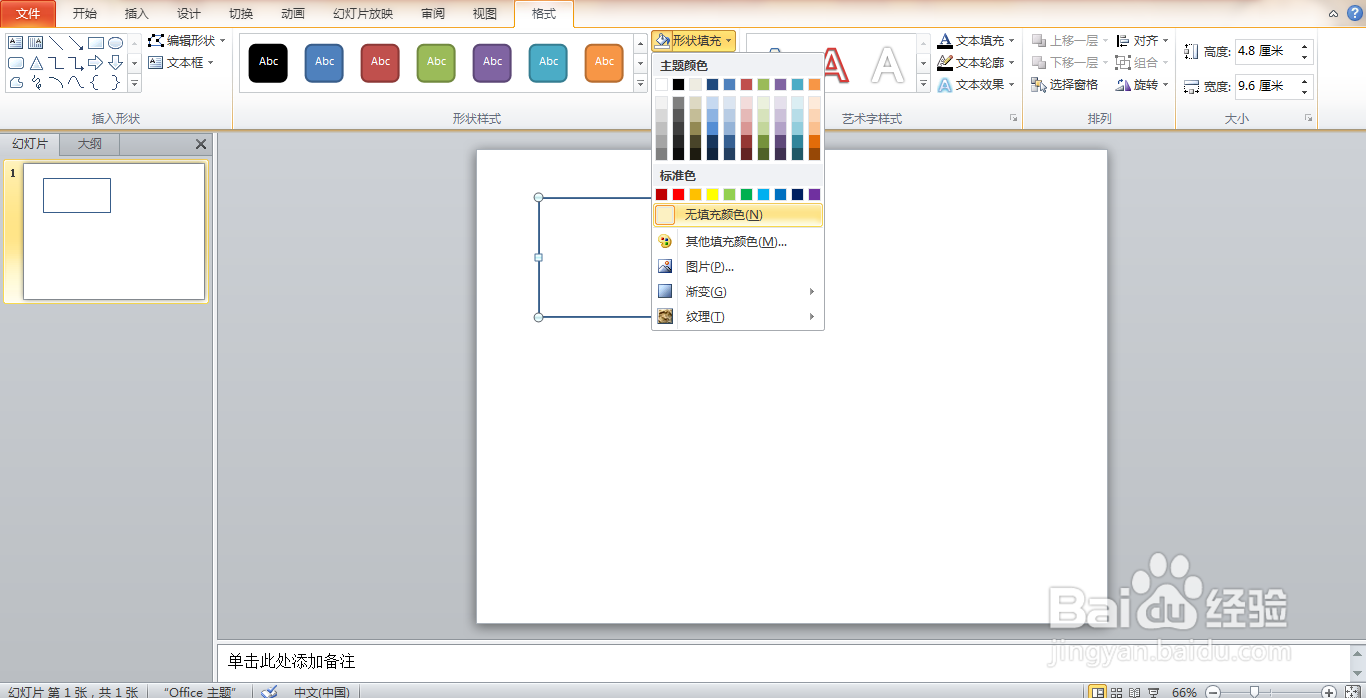
4、设置轮廓为6磅,点击确定,如图
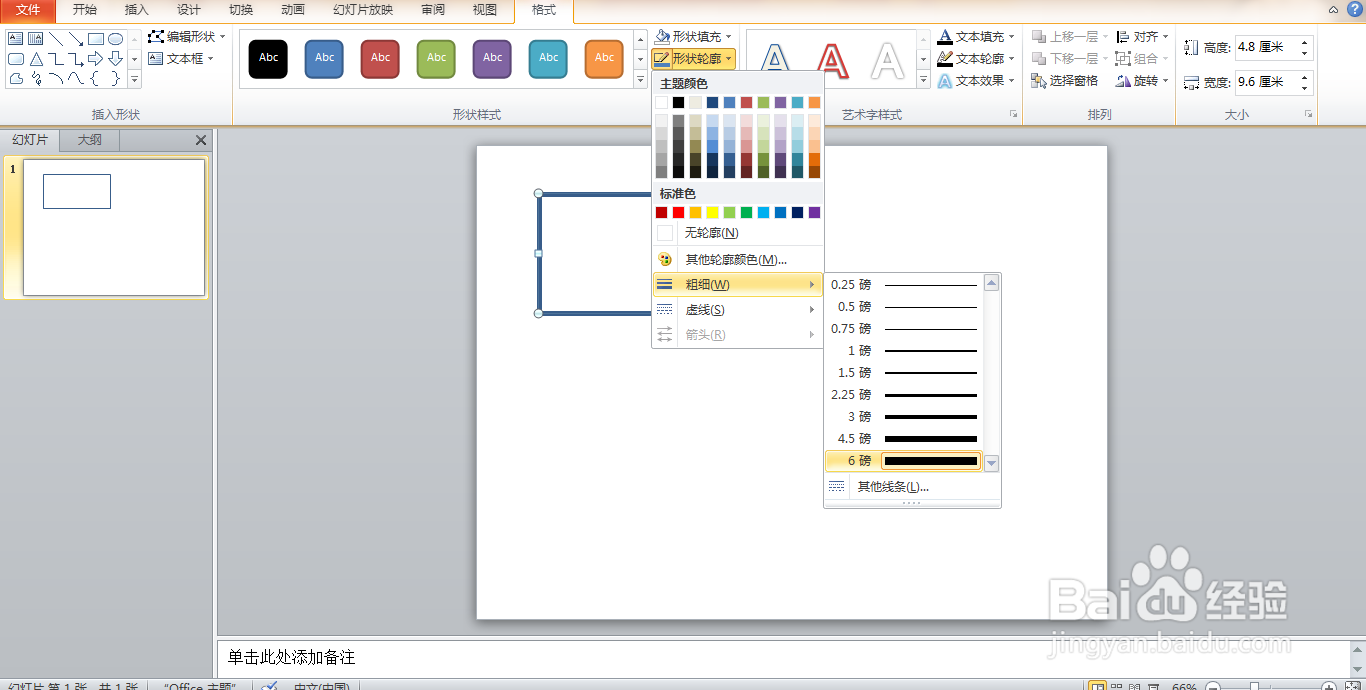
5、设置线型为6磅,设置线端类型为平面,点击确定,如图

6、全选图形,设置宽度为10磅,点击确定,如图

7、选择多边形工具,绘制多边形,如图
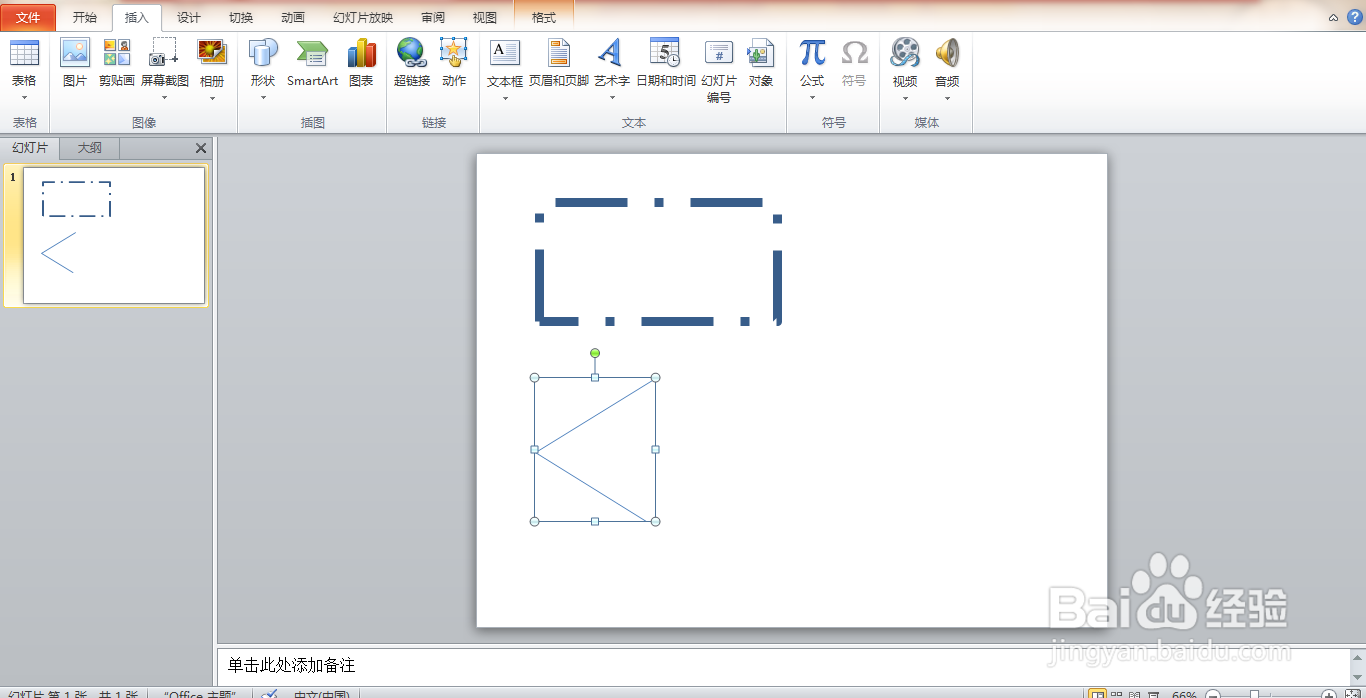
8、设置线型宽度为12磅,设置连接类型为圆形,如图

9、设置箭头类型,如图

10、再次设置箭头类型,如图
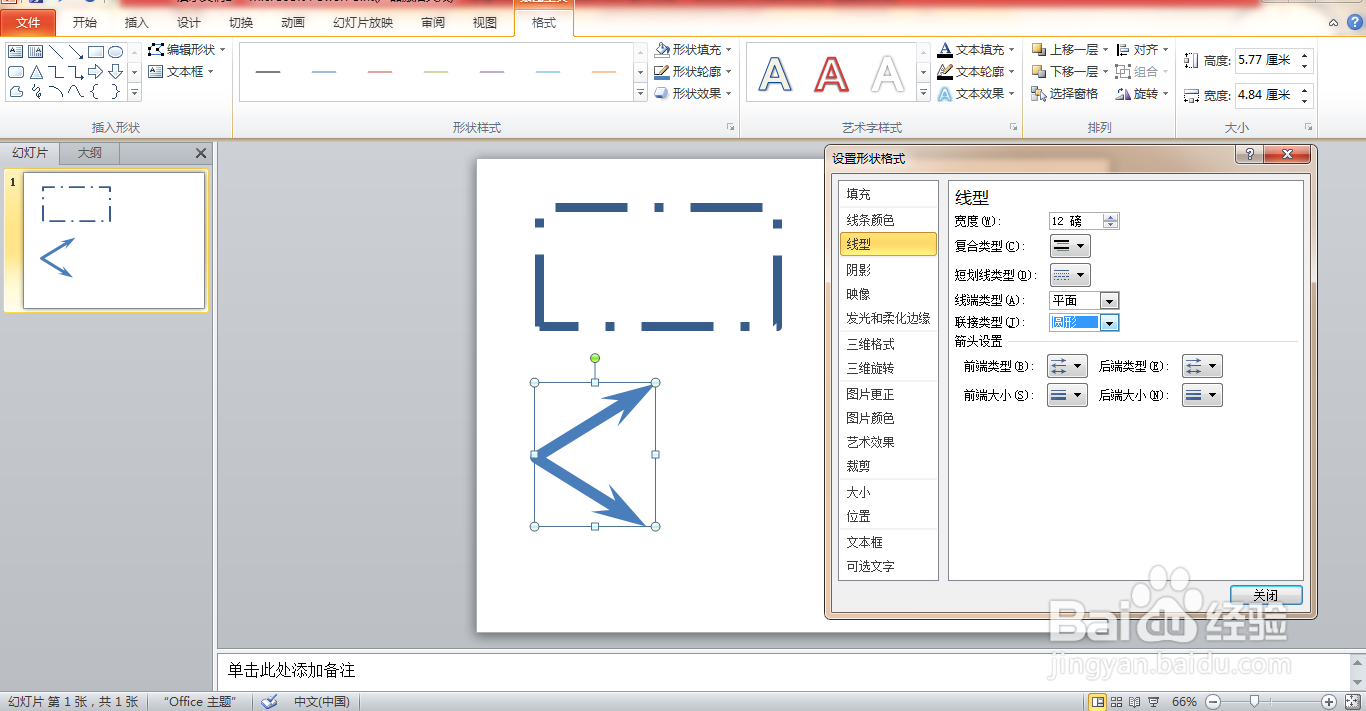
11、继续复制图形,再次设置箭头前端类型,点击确定,如图

12、再次设置箭头类型,点击确定,如图

